php小编香蕉Excel表格快速创建乘法表的操作方法快捷简单,通过几个简单操作就能快速生成所需的乘法表格。该方法可以帮助用户节省大量手动输入的时间,提高工作效率。
1、如图,输入乘法表的横行和纵行。
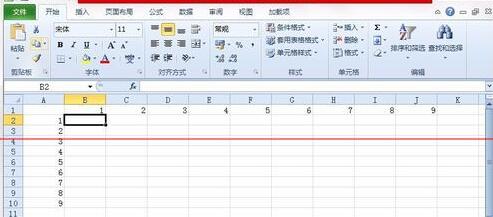
2、在B2单元格里输"=B$1*$A2"。
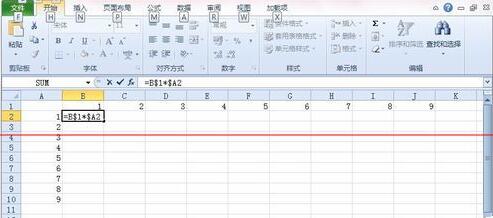
3、然后把B2的内容复制到所有的单元格即可。
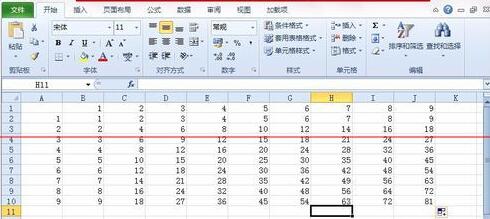
4、"=B$1*$A1",这个公式用到了混合引用,既有相对引用,又有绝对引用。
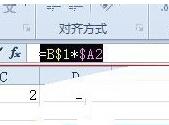
5、B$1,对于列标【B"相对引用, 在复制公式时,会变成相应的其他列标。而$1表示绝对引用,复制公式中不变。

6、$A1,对于列标A绝对引用,$是绝对引用的意思,在复制公式的时候不变;而1是相对引用,在复制公式的时候改变。

以上是Excel表格快速创建乘法表的操作方法的详细内容。更多信息请关注PHP中文网其他相关文章!




